Pertanyaan
Masalah: Bagaimana cara memperbaiki kesalahan Nvidia GeForce Now 0x000001FA?
Halo, saya mencoba memuat Fortnite hari ini dan saya malah menerima kesalahan "Game ini sementara tidak tersedia di GeForce Now Error Code 0x000001FA)". Kemarin saya bisa bermain tanpa masalah dan hari ini saya mendapatkan pesan yang mengganggu ini setiap kali saya mencoba. Tolong bantu saya memperbaiki ini, karena saya tidak bisa memainkan game ...
Jawaban Terpecahkan
GeForce Now adalah layanan cloud gaming[1] mirip dengan Stadia atau Xbox Pass Ultimate. Dengan peralatan game yang semakin mahal setelah pandemi global, layanan online yang memungkinkan pengguna untuk "meminjam" perangkat keras yang kuat melalui cloud menjadi lebih populer. Dengan bantuan teknologi, bahkan laptop tertua pun dapat digunakan untuk memainkan video game terbaru tanpa tersendat.
Sama seperti teknologi lainnya, cloud gaming tidak sempurna dan pengguna mungkin mengalami masalah saat menggunakannya – salah satunya adalah kode kesalahan Nvidia GeForce Now 0x000001FA. Pemain mengatakan bahwa mereka tidak dapat meluncurkan game, seperti Fortnite,[2] Call of Duty Black Ops 2, atau Rust. Banyak juga yang mengatakan bahwa mereka mengalami lag, keyboard terputus, dan masalah serupa saat bermain game sebelum kesalahan muncul.
Kesalahan ini bisa sangat membuat frustrasi orang, karena GeForce Now adalah layanan berlangganan berbayar bulanan. Pengguna merasa seperti dirampok waktu mereka tidak dapat menikmati permainan dengan benar. Untungnya, ada beberapa cara yang dapat memperbaiki kesalahan 0x000001FA sekali dan untuk semua, memungkinkan akses game sekali lagi.
Mari kita mulai dari fakta bahwa, dalam beberapa kasus, pesan kesalahan berarti persis seperti yang dikatakan – game untuk sementara tidak tersedia. Masalah teknis pada bagian layanan selalu dapat menjadi salah satu alasan mengapa layanan tersebut dapat terganggu, dan tidak ada yang dapat dilakukan tentang hal itu dari sisi pengguna.
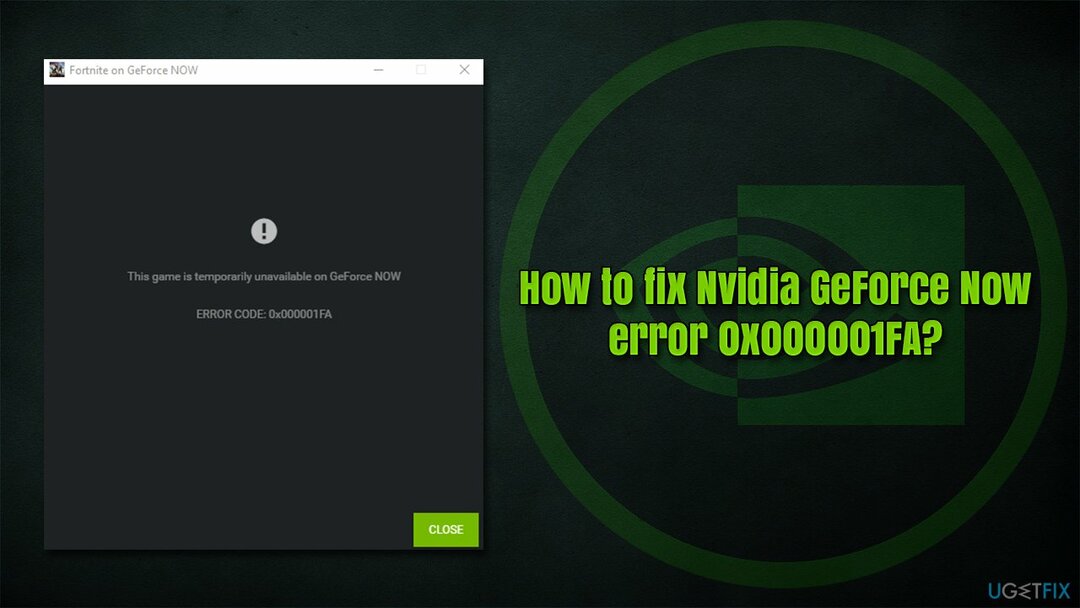
Namun, ada juga banyak contoh di mana klien memiliki masalah saat menyambung ke server jauh karena satu dan lain alasan, misalnya, DNS yang dikompromikan[3] cache atau file yang rusak. Jika alasan utama kesalahan adalah yang terakhir, kami sangat menyarankan Anda menjalankan pemindaian dengan gambar ulangMesin Cuci Mac X9 alat perbaikan yang akan dapat mengganti komponen sistem yang rusak secara otomatis, memberikan perbaikan kesalahan 0x000001FA yang mudah.
Solusi 1. Periksa status layanan
Untuk memperbaiki sistem yang rusak, Anda harus membeli versi berlisensi dari gambar ulang gambar ulang.
Langkah pertama saat memecahkan masalah kesalahan adalah memastikan masalahnya tidak terletak pada penyedia layanan itu sendiri. Jika itu masalahnya, maka tidak ada yang dapat membantu Anda menghapus kesalahan selain dari GeForce Now itu sendiri.
Ada banyak situs web khusus yang menyediakan informasi akurat tentang berbagai layanan, termasuk game. Misalnya, salah satu yang paling populer adalah Detektor Bawah. Jadi jika Anda mengalami masalah dengan peluncuran game karena kesalahan 0x000001FA, Anda harus mengunjungi ini atau situs diagnostik lain untuk mendapatkan informasi.
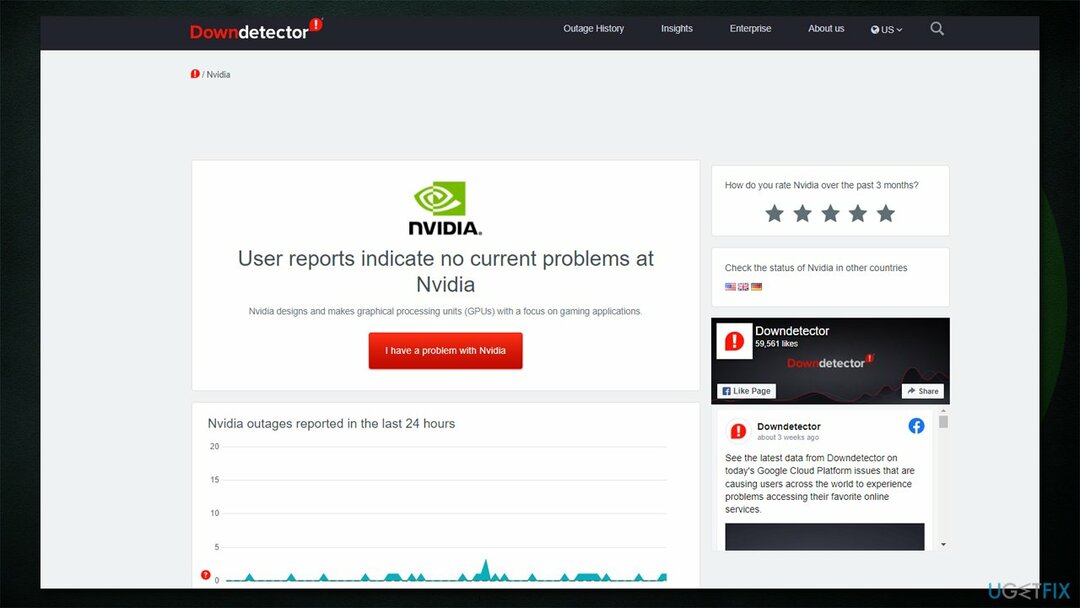
Solusi 2. Setel ulang koneksi internet Anda
Untuk memperbaiki sistem yang rusak, Anda harus membeli versi berlisensi dari gambar ulang gambar ulang.
Paket yang hilang dan gangguan lain dalam koneksi internet dapat menyebabkan kesalahan. Anda dapat dengan mudah mengatur ulang melalui Command Prompt yang ditinggikan:
- Jenis cmd di pencarian Windows
- Klik kanan hasil Command Prompt dan pilih Jalankan sebagai administrator
- Di sini, salin dan tempel perintah berikut, tekan Memasuki setelah masing-masing:
ipconfig /flushdns
ipconfig /registerdns
ipconfig / rilis
ipconfig / perbarui
setel ulang netsh winsock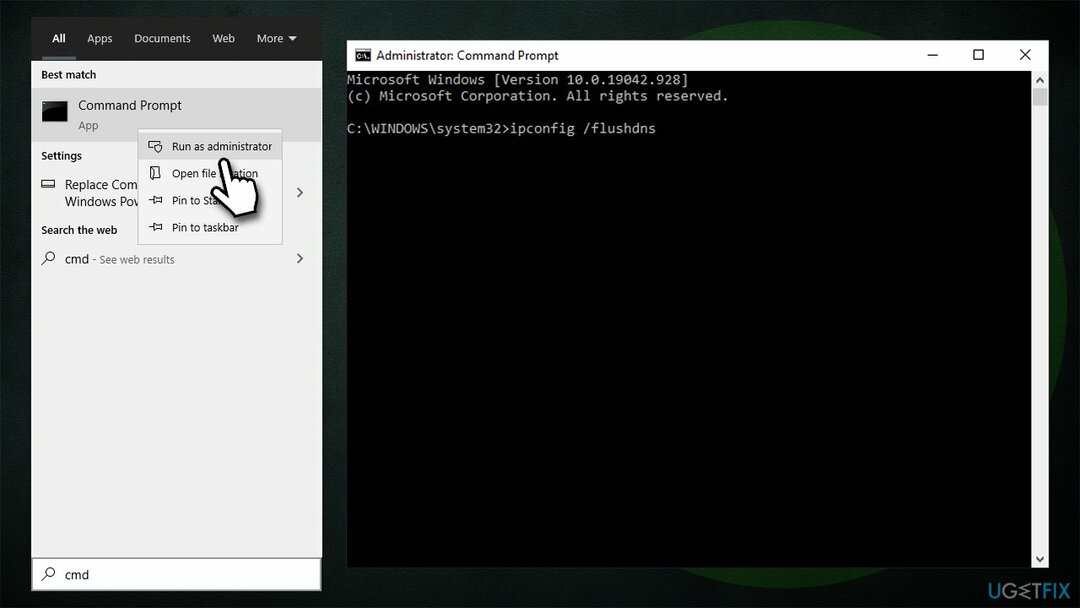
- Mengulang kembali komputer Anda.
Solusi 3. Coba penyedia DNS yang berbeda
Untuk memperbaiki sistem yang rusak, Anda harus membeli versi berlisensi dari gambar ulang gambar ulang.
Jika pengaturan DNS yang rusak menyebabkan masalah, Anda mungkin ingin mencoba alternatif.
- Klik kanan pada Awal dan pilih Pengaturan
- Pergi ke Jaringan dan Internet bagian
- Klik Ubah opsi adaptor
- Klik kanan pada koneksi internet Anda dan pilih Properti
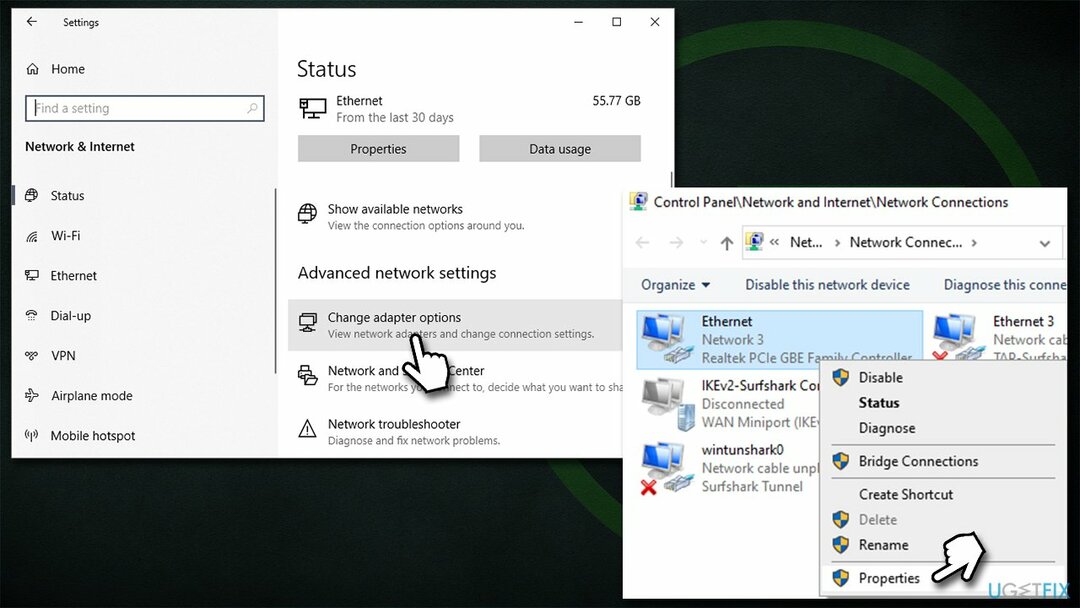
- Klik Protokol Internet Versi 4 (TCP/IPv4) sekali dan pergi ke Properti
- Pilih Gunakan alamat server DNS berikut opsi dan atur DNS Anda ke Google:
Server DNS pilihan: 8.8.8.8
Server DNS alternatif: 8.8.4.4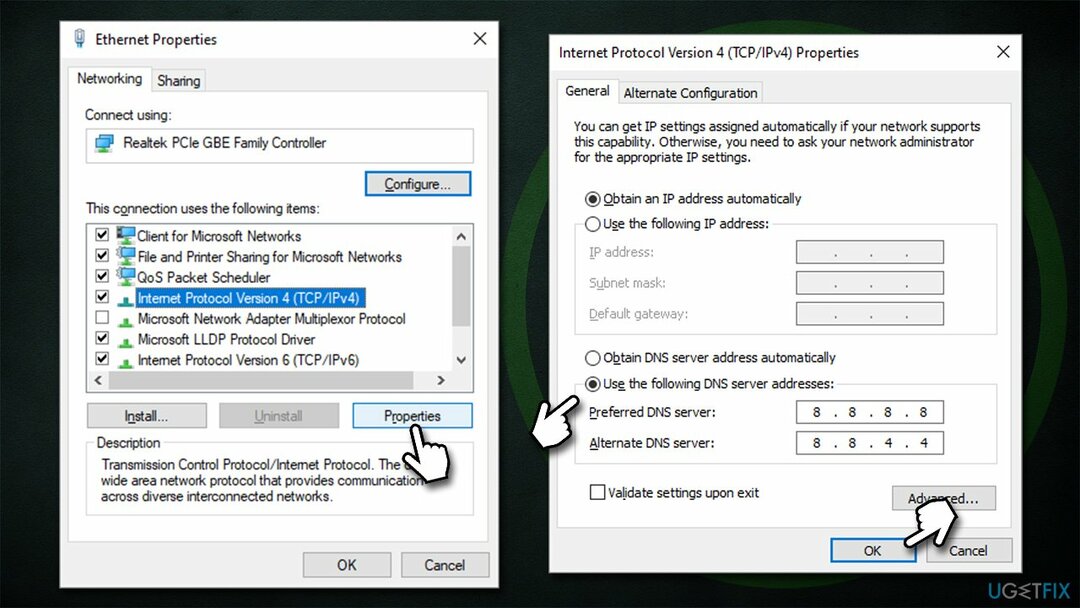
- Klik OKE.
Solusi 4. Nonaktifkan atau gunakan VPN
Untuk memperbaiki sistem yang rusak, Anda harus membeli versi berlisensi dari gambar ulang gambar ulang.
Jika Anda memiliki VPN pihak ketiga yang terpasang dan terhubung saat mencoba menggunakan GeForce Now, coba putuskan sambungannya dan lihat apakah itu akan menyelesaikan masalah.
Jika Anda tidak memiliki klien VPN dan menghadapi masalah ini, Anda dapat mencoba menginstal Akses Internet Pribadi atau VPN terkemuka lainnya dan menjalankan game dengannya. Meskipun tidak membantu Anda memecahkan masalah, sering kali dapat meningkatkan kecepatan koneksi ke server tertentu.
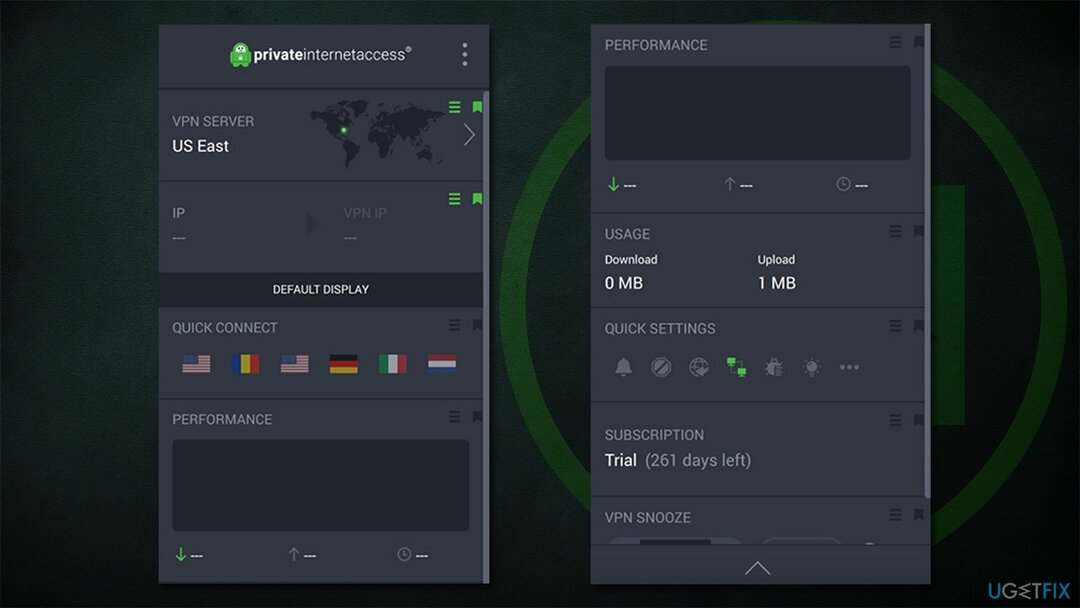
Solusi 5. Setel ulang router Anda
Untuk memperbaiki sistem yang rusak, Anda harus membeli versi berlisensi dari gambar ulang gambar ulang.
- Menutup komputer Anda sepenuhnya
- Buka router atau modem fisik Anda dan tahan tombol Daya sampai mati
- Cabut perangkat dari soket listrik
- Tunggu sekitar satu menit, lalu pasang kembali dan luncurkan
- Ingatlah bahwa beberapa perangkat membutuhkan waktu beberapa menit untuk memuat, jadi bersabarlah.
Solusi lain yang bisa Anda coba
Untuk memperbaiki sistem yang rusak, Anda harus membeli versi berlisensi dari gambar ulang gambar ulang.
Ada beberapa masalah lain yang bisa menjadi penyebab kesalahan. Meskipun metode di bawah ini mungkin agak jelas, terkadang perbaikannya ada di sana.
- Hidupkan Kembali komputer Anda
- Pastikan pengaturan waktu Anda benar
- Nonaktifkan atau hapus instalan perangkat lunak anti-malware pihak ketiga
- Instal semua pembaruan Windows yang tersedia.
Perbaiki Kesalahan Anda secara otomatis
tim ugetfix.com mencoba melakukan yang terbaik untuk membantu pengguna menemukan solusi terbaik untuk menghilangkan kesalahan mereka. Jika Anda tidak ingin bersusah payah dengan teknik perbaikan manual, silakan gunakan perangkat lunak otomatis. Semua produk yang direkomendasikan telah diuji dan disetujui oleh para profesional kami. Alat yang dapat Anda gunakan untuk memperbaiki kesalahan Anda tercantum di bawah ini:
Menawarkan
lakukan sekarang!
Unduh PerbaikiKebahagiaan
Menjamin
lakukan sekarang!
Unduh PerbaikiKebahagiaan
Menjamin
Jika Anda gagal memperbaiki kesalahan Anda menggunakan Reimage, hubungi tim dukungan kami untuk mendapatkan bantuan. Tolong, beri tahu kami semua detail yang menurut Anda harus kami ketahui tentang masalah Anda.
Proses perbaikan yang dipatenkan ini menggunakan database 25 juta komponen yang dapat menggantikan file yang rusak atau hilang di komputer pengguna.
Untuk memperbaiki sistem yang rusak, Anda harus membeli versi berlisensi dari gambar ulang alat penghapus malware.

Untuk tetap sepenuhnya anonim dan mencegah ISP dan pemerintah dari mata-mata pada Anda, Anda harus mempekerjakan Akses Internet Pribadi VPN. Ini akan memungkinkan Anda untuk terhubung ke internet saat sepenuhnya anonim dengan mengenkripsi semua informasi, mencegah pelacak, iklan, serta konten berbahaya. Yang terpenting, Anda akan menghentikan kegiatan pengawasan ilegal yang dilakukan NSA dan lembaga pemerintah lainnya di belakang Anda.
Keadaan yang tidak terduga dapat terjadi kapan saja saat menggunakan komputer: komputer dapat mati karena pemadaman listrik, a Blue Screen of Death (BSoD) dapat terjadi, atau pembaruan Windows secara acak dapat terjadi pada mesin ketika Anda pergi untuk beberapa waktu menit. Akibatnya, tugas sekolah, dokumen penting, dan data lain Anda mungkin hilang. Ke pulih file yang hilang, Anda dapat menggunakan Pemulihan Data Pro – itu mencari melalui salinan file yang masih tersedia di hard drive Anda dan mengambilnya dengan cepat.